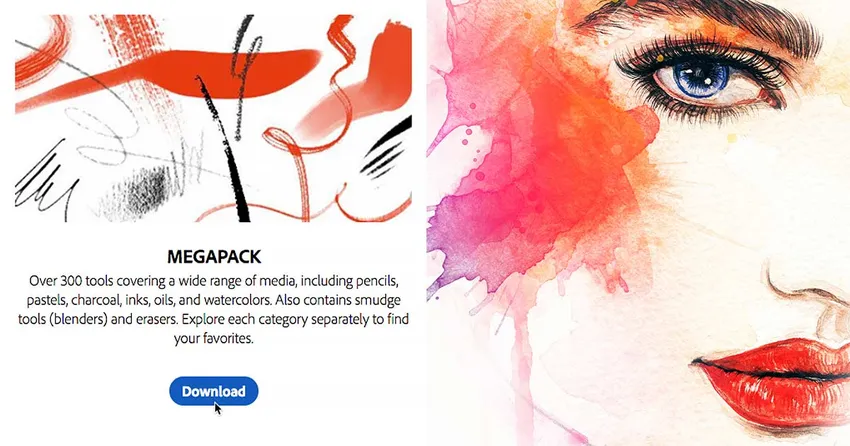
Photoshop CC 2018 remplace les pinceaux classiques des versions antérieures de Photoshop par de nouveaux pinceaux de l'illustrateur et designer primé Kyle T. Webster. Pourtant, si vous regardez dans le panneau Pinceaux, qui est également nouveau dans CC 2018, vous ne trouverez pas beaucoup de pinceaux parmi lesquels choisir. C'est parce que Photoshop n'est livré qu'avec un échantillon de ces nouveaux pinceaux. Il y a en fait plus de 1000 nouveaux pinceaux disponibles, y compris des pinceaux aquarelle, des pinceaux à éclaboussures, des impressionnistes, des mangas et plus encore! Et si vous êtes abonné à Adobe Creative Cloud, vous avez accès à chacun d'eux! Il vous suffit de les télécharger sur le site Web d'Adobe et de les installer dans Photoshop. Voici comment obtenir plus de pinceaux!
Comment obtenir plus de pinceaux dans Photoshop
Étape 1: ouvrez le panneau Pinceaux
Pour télécharger tous les nouveaux pinceaux disponibles dans Photoshop CC 2018, ouvrez votre panneau Pinceaux en allant dans le menu Fenêtre de la barre de menus et en choisissant Pinceaux :
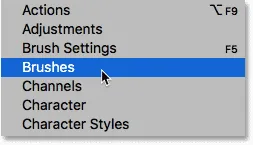
Allez dans Fenêtre> Brosses.
Brosses par défaut de Photoshop
Par défaut, le panneau Pinceaux comprend quatre dossiers, chacun représentant l'un des quatre jeux de pinceaux inclus avec Photoshop. Le premier ensemble, General Brushes, est l'endroit où vous trouverez les brosses rondes standard de Photoshop. Mais les trois sets en dessous (Dry Media, Wet Media et Special Effects Brushes) sont de nouveaux sets de pinceaux de Kyle T. Webster:
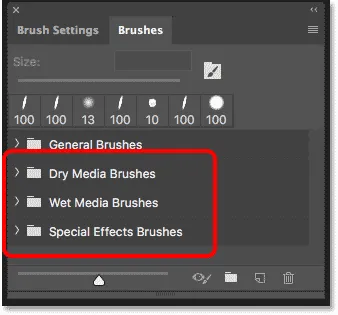
Les nouveaux jeux de pinceaux dans le panneau Pinceaux.
Pour afficher les pinceaux à l'intérieur d'un ensemble, cliquez sur la flèche à gauche d'une icône de dossier pour faire tourner l'ensemble ouvert. Ici, j'ai ouvert le jeu de pinceaux pour supports secs qui comprend six pinceaux différents. Au total, vous trouverez 20 pinceaux dans les ensembles Kyle T. Webster:
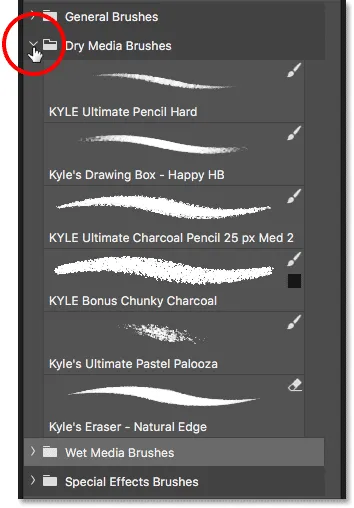
Faites tourner un dossier pour voir les pinceaux à l'intérieur.
Étape 2: Sélectionnez "Obtenir plus de pinceaux"
Pour accéder aux plus de 1000 brosses supplémentaires disponibles pour les abonnés Adobe Creative Cloud, cliquez sur l' icône de menu dans le coin supérieur droit du panneau Brosses:
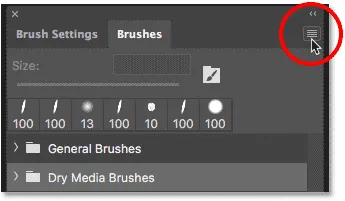
Ouverture du menu du panneau Pinceaux.
Choisissez ensuite Obtenir plus de pinceaux dans le menu:
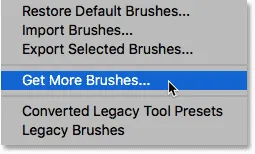
Pour obtenir plus de pinceaux, choisissez «Obtenir plus de pinceaux».
Cela ouvre votre navigateur Web et vous amène au site Web d'Adobe où vous trouverez des liens pour télécharger 15 jeux de pinceaux différents, tous à partir de Kyle T. Webster:
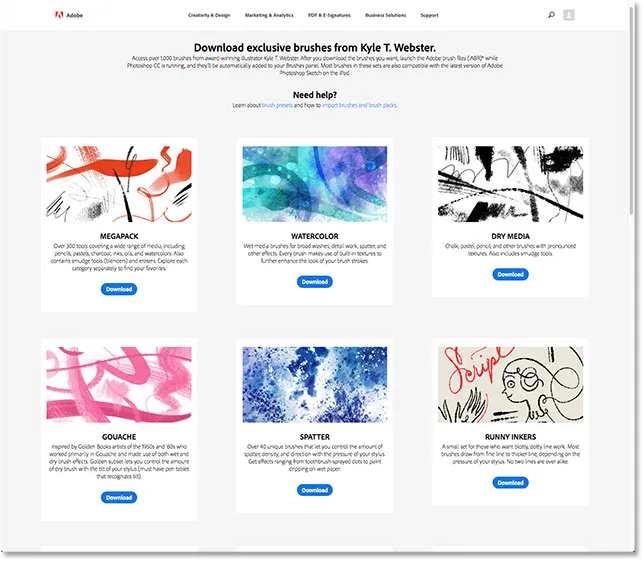
Tous les nouveaux pinceaux se trouvent sur le site Web d'Adobe.
Étape 3: Téléchargez un ensemble de pinceaux
Pour télécharger l'un des ensembles, cliquez sur son bouton Télécharger . Je vais télécharger le MEGAPACK qui comprend plus de 300 pinceaux:
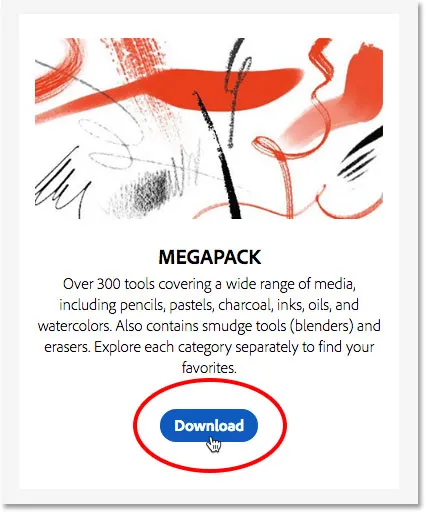
Téléchargement de l'un des jeux de pinceaux.
Étape 4: installer les pinceaux dans Photoshop
Une fois le fichier téléchargé, vous le trouverez dans le dossier "Téléchargements" de votre ordinateur. Pour installer l'ensemble de pinceaux, assurez-vous d'abord que Photoshop est en cours d'exécution. Ensuite, double-cliquez sur le fichier téléchargé. Les jeux de pinceaux ont une extension de fichier ".abr" après leur nom:
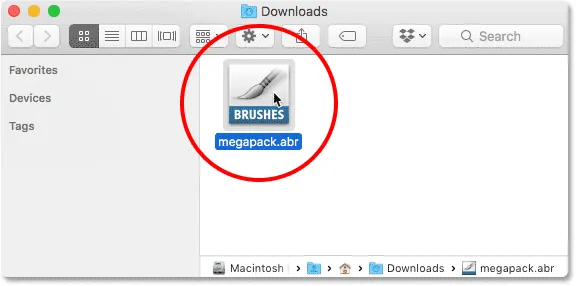
Double-cliquez sur l'ensemble de pinceaux téléchargé pour l'installer.
Étape 5: Sélectionnez un pinceau dans le panneau des pinceaux
Une fois le jeu de pinceaux installé, vous le trouverez dans le panneau Pinceaux de Photoshop. Faites tourner le dossier pour sélectionner un pinceau dans le nouvel ensemble:
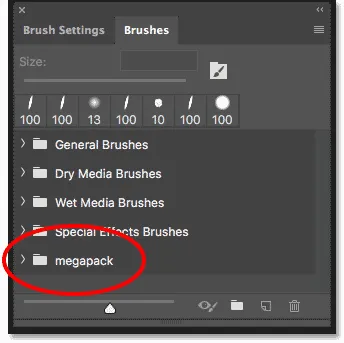
Les jeux de pinceaux installés apparaissent automatiquement dans le panneau Brosses.
Avec les 15 jeux de pinceaux téléchargés et installés, vous aurez plus de 1000 nouveaux pinceaux à essayer et à expérimenter avec:
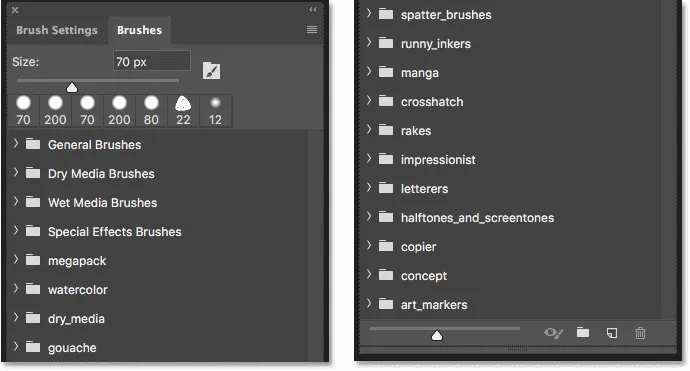
Une vue divisée du panneau Pinceaux montrant les 15 nouveaux ensembles de pinceaux installés.
Et nous l'avons là! Voilà comment accéder à la collection complète de nouveaux pinceaux disponibles pour les abonnés Adobe Creative Cloud dans Photoshop CC 2018! Vous recherchez les jeux de pinceaux classiques des versions antérieures de Photoshop? Consultez notre didacticiel Legacy Brushes pour savoir comment les restaurer. Et découvrez comment enregistrer vos pinceaux en tant que préréglages de pinceaux personnalisés! Visitez notre section Bases de Photoshop pour plus de tutoriels Photoshop!